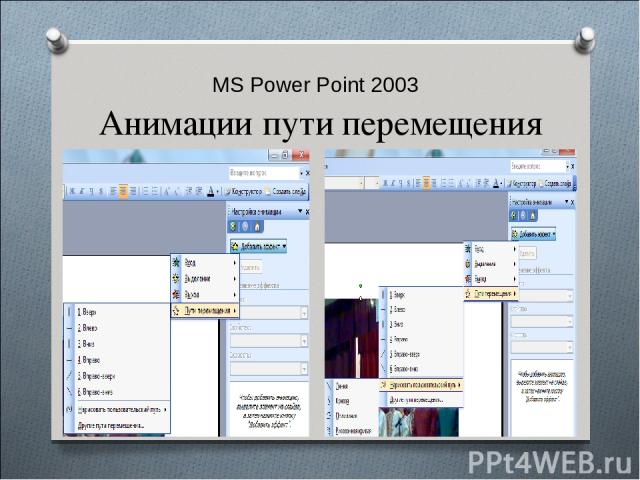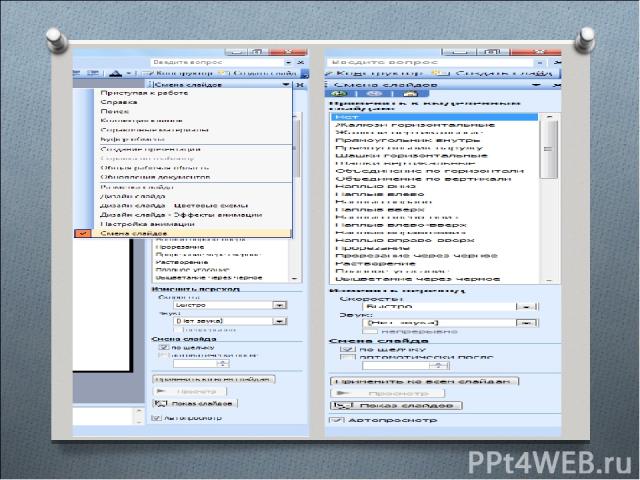Презентация на тему: Анимация в презентации PowerPoint

Анимация в MS PowerPoint Преподаватель I категории ГУЗ “ЛВПУА” Хилько Светлана Александровна

Анимация Анимация – это специальный видео- или аудиоеффект, добавленный к тексту или объекту на слайде. Схемы анимации - это готовий видеоэффект, который добавляется к обекту на слайде.

MS Power Point 2010 Для добавления эффектов анимации в презентацию MS PowerPoint нужно выбрать вкладку Анимация на Главной панели

MS Power Point 2003 Для добавления эффектов анимации в презентацию MS PowerPoint нужно выбрать вкладку Настройка анимации в меню Показ слайдов

MS Power Point 2010 При нажатии на кнопку Дополнительные параметры или Добавить анимацию появляется выпадающий список для выбора нужной анимации:

MS Power Point 2003 При нажатии на вкладку Настройка анимации появляется выпадающий список для выбора нужной анимации:

MS Power Point 2010 Существуют следующие виды анимаций: Анимации входа Анимации выделения Анимации выхода Пути перемещения

MS Power Point 2003 Существуют следующие виды анимаций: Вход Выделение Выход Пути перемещения
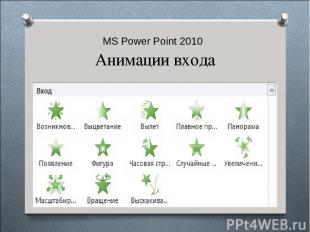
MS Power Point 2010 Анимации входа

MS Power Point 2003 Анимации входа

MS Power Point 2010 Анимации выделения

MS Power Point 2003 Анимации выделения

MS Power Point 2010 Анимации выхода

MS Power Point 2003 Анимации выхода

MS Power Point 2010 Анимации пути перемещения

MS Power Point 2003 Анимации пути перемещения

MS Power Point 2003 Анимации пути перемещения

MS Power Point 2010 Для добавления переходов в презентацию MS PowerPoint нужно выбрать вкладку Переходы на Главной панели

MS Power Point 2003 Для добавления переходов в презентацию MS PowerPoint нужно выбрать вкладку Смена слайдов в меню Показ слайдов В Области заданий Смена слайдов можно выбрать Эффект смены Установить параметры Просмотреть результат


MS Power Point 2010 Настройка показа слайдов Для настройки показа слайдов в презентации MS PowerPoint нужно выбрать вкладку Показ слайдов на Главной панели

Виконання комплексу вправ для зняття м'язового напруження. (Варіант 2) Вихідне положення – сидячи на стільці. Зробити кілька глибоких вдихів і видихів. Потягнутися на стільці, зігнути руки на потилиці, відхиляючи голову назад і випростуючи плечі. Повторити 5 разів. 2. Зробити нахіли і повороти голови. Повторити 5 разів. 3. Зробити легкий самомасаж обличчя і кисті руки протягом 5 секунд